如何釋放 iPhone 上的空間 - 5 種行之有效的方法
 更新於 黃 / 16年2021月10日00:XNUMX
更新於 黃 / 16年2021月10日00:XNUMX如何釋放 iPhone 上的空間?
許多 iPhone 用戶發現很難管理如此小的 iPhone 存儲空間,即使是 32GB 或更多的用戶也是如此。 當您嘗試拍照或下載應用程序時收到消息:“沒有足夠的可用存儲空間”真的很煩人。 與許多允許您通過 SD 卡或微型 SD 卡擴展更多存儲空間的 Android 手機不同,Apple 的手機是有限的。
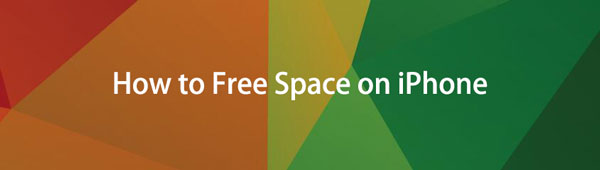
最大的存儲空間通常是照片和視頻,如果您不小心,它們可能會佔用幾乎所有空間。 當然,您可以刪除一些圖片和視頻來幫助您擺脫困境,但如果您不斷收到可怕的“可用存儲空間不足”警告,這不是一個長期的解決方案。 您需要了解更多清理 iPhone 或 iPad 的技巧。 在本文中,我們將向您展示一些清理 iPhone 存儲空間的實用技巧。

指南清單
第 1 部分:檢查您的存儲
首先,通過轉到 設定 > 總 > iPhone存儲 > 管理存儲,然後您會詳細了解哪些應用程序佔用了最多的空間。
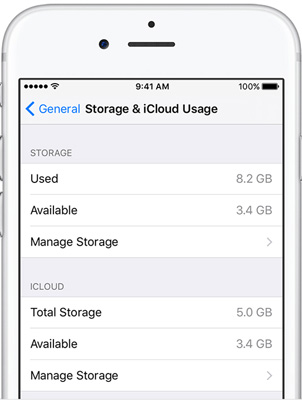
第 2 部分:釋放 iPhone 空間的智能方法
如果您想徹底,快速地清理iPhone上的空間,可以使用可靠的iPhone數據擦除器, 適用於iOS的FoneEraser 來幫你。 它有 2 種模式,一種是擦除所有數據。 如果您選擇它,所有 iOS 內容和設置都將被刪除,並且無法通過任何第三方恢復 iPhone數據恢復 工具。 在做這件事之前,你最好 備份iPhone 首先使用計算機。
適用於iOS的FoneEraser是最好的iOS數據清潔器,可以輕鬆,永久地擦除iPhone,iPad或iPod上的所有內容和設置。
- 從iPhone,iPad或iPod touch清除不需要的數據。
- 通過一次性覆蓋快速擦除數據,可以節省大量數據文件的時間。
- 它是安全且易於使用的。
步驟 1免費下載程序並將其安裝到計算機上,然後在完成後將自動啟動。

步驟 2通過USB電纜將iPhone插入計算機,如果手機已鎖定,請在手機上輸入密碼。 標籤 信任 在iOS 7或更高版本的設備上。
步驟 3該軟件將很快檢測到您的 iPhone。 選擇 刪除所有數據.
步驟 4選擇擦除級別(低,中或高)。 這裡推薦高級別。

步驟 5連接設備後,單擊 開始 按鈕開始擦除,然後單擊 是 確認程序。
步驟 6等待擦除過程完成。
另一個特點是 釋放空間,還有 4 項功能可以幫助您清除 iPhone 垃圾文件、大文件、刪除應用程序和清理 iPhone 照片。 如果您不想丟失 iPhone 上的所有數據,您還可以選擇 釋放空間 > 清除垃圾文件 而是在這裡。

適用於iOS的FoneEraser是最好的iOS數據清潔器,可以輕鬆,永久地擦除iPhone,iPad或iPod上的所有內容和設置。
- 從iPhone,iPad或iPod touch清除不需要的數據。
- 通過一次性覆蓋快速擦除數據,可以節省大量數據文件的時間。
- 它是安全且易於使用的。
第 3 部分:清除特定數據以釋放 iPhone 空間
據您所知,當iPhone存儲空間已滿時,有很多方法可以清潔iPhone。 但是,某些方法可能會花費相當長的時間,FoneEraser可以使過程更輕鬆,更快捷。
選項 1:關閉照片流
您可能不知道您的 iPhone 會永久存儲您發送和接收的所有文本! 不需要那些舊消息? 到 在iPhone上清除存儲,去 設定 > 消息 向下滾動直到看到 消息歷史。 龍頭 保留訊息 並改變 永遠 至 30天 or 1年 根據您的需要。 彈出消息將要求您刪除較舊的消息,請點擊 刪除 繼續。
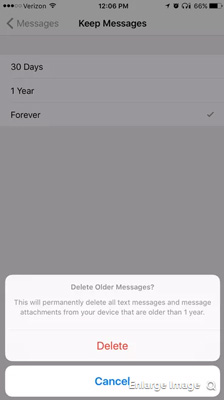
選項 2:Keeo 消息功能
雖然上傳到您的照片流的照片不是全分辨率的,但它們仍然會佔用您 iPhone 上的大量空間。 因此,無法使用照片流功能也有助於節省空間。 去 設定 > 照片和相機 > 關閉 我的照片流.
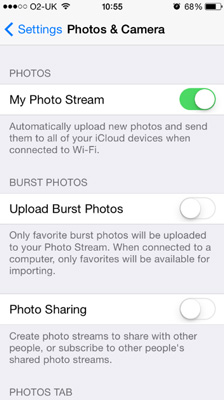
選項 3:停止雙重保存照片
如果你經常使用 iPhone 的 HDR 模式,你可能會發現你的手機會自動保存兩張照片:HDR 版本和普通版本。 去 設定 > 照片 > 關閉 保持普通照片 阻止這個。
選項 4:刪除下載的音樂
如果您在 iPhone 上保存了一些音樂,您可以啟動 音樂 在 iPhone 上,找到要刪除的,從右向左滑動,輕點 刪除 按鈕。
選項 5:從 iPhone 中刪除 Podcast
您無法一次刪除所有播客,您應該打開 博客 應用程序,然後一一滑動以將其從 iPhone 中刪除。
選項 6:清除 Safari 數據
瀏覽緩存
為防止隱私洩露並釋放iPhone的存儲空間,不時清除您的瀏覽cookie是一個不錯的選擇。 要清除瀏覽器緩存,請轉到 設定 > 蘋果瀏覽器 > 清除歷史記錄和網站數據.
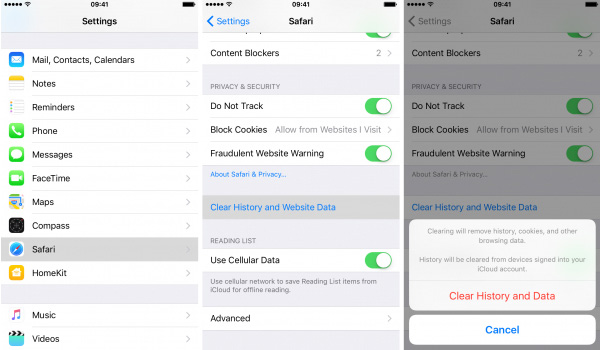
閱讀列表
你也可以去 設定 > 總 > iPhone存儲 > 蘋果瀏覽器 > 離線閱讀清單 > 刪除 刪除 iPhone Safari 閱讀列表。
第 4 部分:刪除無用的應用程序以釋放 iPhone 空間
除了上述應用程序,如何釋放 iPhone 上的其他空間?
刪除那些您不再使用的應用程序也將節省大量存儲空間。 您可以通過點擊並按住其圖標並等待它開始抖動(這意味著您處於編輯模式)來從主屏幕刪除應用程序。 然後點擊 x 在左角卸載應用程序。
從 iPhone 刪除應用程序的另一種選擇是訪問 iPhone 設定 > 總 > iPhone存儲. 從列表中選擇應用程序,點擊 刪除應用 在新頁面上。
第 5 部分:卸載應用程序以釋放 iPhone 空間
這是一項新功能,可幫助用戶從 iPhone 刪除應用程序以釋放 iPhone 空間,而無需刪除其文檔和數據。 當您重新安裝此應用程序時,這些數據將被放回。 你可以點擊 設定 > 總 > iPhone存儲> 選擇一個應用程序 > 卸載應用程序 刪除應用程序及其緩存。 之後,點擊 重新安裝App.
第 6 部分。重置 iPhone 以釋放 iPhone 空間
為了清除 iPhone 上的內存,一些用戶可能更喜歡刪除 iPhone 上的所有數據。 如果您是其中的一些人,您可以嘗試重置 iPhone。
選項 1. 在設置中重置 iPhone
造訪 設定 > 總 > 重設 > 重置所有內容和設置.
選項 2. 通過 iTunes 重置 iPhone
您需要在計算機上運行 iTunes,然後連接 iPhone。 點擊 設備 圖標> 總結 > 恢復iPhone.
選項3.通過iCloud重置iPhone
您可以在電腦或手機瀏覽器上訪問 icloud.com,然後登錄您的 iCloud 帳戶。 點擊 找到我的 並從列表中選擇您的 iPhone,然後選擇 擦除此設備 按鈕。
關於如何清除iPhone上的內存,您可以自由選擇並嘗試一下。 如您所見,Apple 沒有提供釋放 iPhone 空間的默認方式,您需要一項一項地清理 iPhone 數據。 建議您可以在計算機上使用 FoneEraser for iOS,因為它提供了更多釋放 iPhone 空間的選項,對用戶來說更容易。
適用於iOS的FoneEraser是最好的iOS數據清潔器,可以輕鬆,永久地擦除iPhone,iPad或iPod上的所有內容和設置。
- 從iPhone,iPad或iPod touch清除不需要的數據。
- 通過一次性覆蓋快速擦除數據,可以節省大量數據文件的時間。
- 它是安全且易於使用的。
